Sådan tjekker du din ønsketæller i Genshin Impact
Hvordan tjekker jeg min ønsketæller Genshin? Genshin Impact er et populært action-rollespil udviklet af miHoYo. I spillet kan spillerne ønske sig nye …
Læs artikel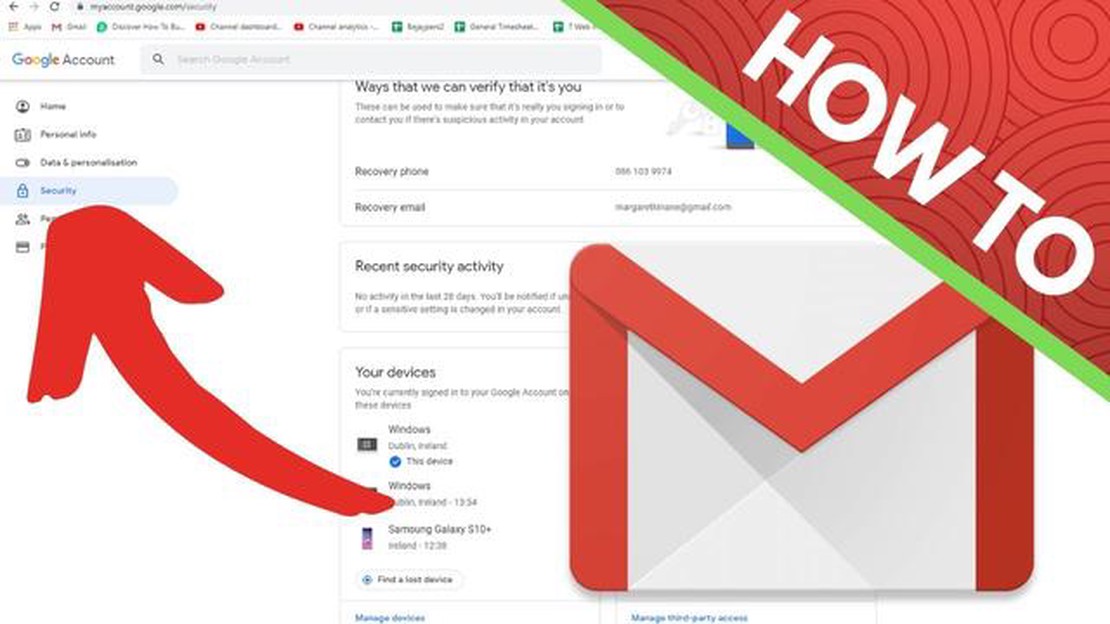
Med den stigende teknologi er e-mail blevet en vigtig del af vores hverdag. Uanset om du søger et job, tilmelder dig en onlinetjeneste eller bare holder kontakten med venner og familie, er det afgørende at have en e-mailadresse. Men nogle gange glemmer vi den e-mailadresse, vi brugte, eller er usikre på, hvor vi skal finde den i første omgang. I denne trin-for-trin-guide vil vi undersøge, hvordan du finder din e-mailadresse på forskellige konsoller.
Den første konsol, vi vil se på, er Windows. Hvis du bruger en Windows-computer, kan du finde din e-mailadresse ved at følge disse enkle trin. Klik først på Start-menuen, og vælg “Indstillinger”. I menuen Indstillinger skal du klikke på “Konti” og derefter vælge “E-mail og konti”. Her skulle du gerne se en liste over konti, der er knyttet til din enhed. Kig efter den e-mailkonto, du forsøger at finde, og du vil se e-mailadressen anført under den.
Hvis du bruger en Mac-computer, er det lige så nemt at finde din e-mailadresse. Start med at klikke på Apple-menuen i øverste venstre hjørne af din skærm og vælg “Systemindstillinger”. I menuen Systemindstillinger skal du klikke på “Internetkonti”. Her vil du se en liste over konti, herunder e-mailkonti. Klik blot på den e-mailkonto, du leder efter, og din e-mailadresse vil blive vist.
At navigere i e-mail på en mobil enhed kan være lidt anderledes, men stadig overskueligt. Hvis du har en Android-telefon eller -tablet, er det en leg at finde din e-mailadresse. Først skal du åbne appen Indstillinger og scrolle ned, indtil du finder afsnittet “Konti”. Tryk på “Konti”, og du vil se en liste over konti, der er knyttet til din enhed. Se efter din e-mailkonto, og tryk på den. Din e-mailadresse vil blive vist her.
Hvis du derimod har en iPhone eller iPad, er processen lige så enkel. Åbn appen Indstillinger, og tryk på dit navn øverst på skærmen. Tryk derefter på “iCloud” eller “iTunes & App Store”, afhængigt af hvilken e-mailkonto du forsøger at finde. Under din e-mailadresse vil du se kontooplysningerne, herunder din e-mailadresse.
Ved at følge disse trinvise instruktioner kan du nemt finde din e-mailadresse på forskellige konsoller. Uanset om du bruger en Windows-computer, Mac, Android-enhed eller iPhone, er processen ligetil og kan klares på få minutter. Så næste gang du undrer dig over, “hvordan finder jeg min e-mail?”, så husk at vende tilbage til denne guide for en hurtig og nem løsning.
Din e-mail er en vigtig oplysning, der gør det muligt for dig at holde forbindelsen og kommunikere online. Den fungerer som din digitale identitet og giver adgang til forskellige onlinetjenester og -platforme. At finde sin e-mail er vigtigt af flere grunde:
Konklusionen er, at det er vigtigt at finde sin e-mail for at få adgang til onlinekonti, kommunikere med andre, finde mistede adgangskoder, etablere professionel troværdighed og sikre sikkerheden i sin online tilstedeværelse. Tag dig tid til at finde og huske din e-mailadresse for at få mest muligt ud af din digitale oplevelse.
Hvis du prøver at finde din e-mail på en konsol, er det første skridt at tjekke dine kontoindstillinger. Forskellige konsoller kan have forskellige måder at få adgang til disse indstillinger på, så se i din konsols brugervejledning eller online-dokumentation for specifikke instruktioner.
Når du har fået adgang til kontoindstillingerne, skal du kigge efter en mulighed, der giver dig mulighed for at se eller administrere din e-mail. Den kan normalt findes under et afsnit, der handler om kontooplysninger eller præferencer.
Hvis du har flere e-mailadresser tilknyttet din konsolkonto, skal du sikre dig, at du tjekker den korrekte. Se efter indikationer på, hvilken e-mailadresse der er knyttet til din konsolkonto, f.eks. et brugernavn eller en konto-identifikator.
Hvis du stadig har problemer med at finde din e-mail i kontoindstillingerne, kan du prøve at søge efter nøgleord som “e-mail” eller “adresse” i søgefeltet. Det kan hjælpe dig med at finde den specifikke sektion eller indstilling, der er relateret til din e-mail.
Hvis du har fulgt disse trin og stadig ikke kan finde din e-mail i kontoindstillingerne, er det muligt, at din konsol ikke gemmer eller viser din e-mailadresse. I dette tilfælde skal du muligvis kontakte kundesupport for at få yderligere hjælp.
Hvis du ønsker at få adgang til dine e-mailkontoindstillinger på forskellige konsoller, kan processen variere afhængigt af den konsol, du bruger. Her er trinene til at få adgang til kontoindstillinger på nogle af de populære konsoller:
Det er vigtigt at bemærke, at disse trin er generelle retningslinjer, og at den nøjagtige placering af kontoindstillingerne kan variere afhængigt af opdateringer og ændringer i konsolsoftware og e-mail-apps. Hvis du har problemer med at finde kontoindstillingerne på din specifikke konsol, kan du læse konsollens brugervejledning eller besøge producentens supportwebsted for at få flere oplysninger.
Når du har adgang til din konsol, er det næste skridt at søge efter din e-mailadresse. Dette kan gøres ved hjælp af søgefunktionen i konsollens operativsystem. Sådan kan du gøre det:
Når søgningen er udført, vil konsollen vise alle matchende resultater, den finder. Dette kan omfatte modtagne e-mails, sendte e-mails eller endda e-mails, der er blevet gemt som kladder. Tag dig tid til at gennemgå søgeresultaterne og lede efter den specifikke e-mail, du forsøger at finde.
Hvis du har et stort antal e-mails, eller hvis søgeresultaterne er overvældende, kan du indsnævre resultaterne ved at bruge yderligere søgefiltre. Disse filtre kan omfatte muligheder for at søge inden for en bestemt tidsramme, søge efter e-mails fra en bestemt afsender eller søge efter e-mails, der indeholder bestemte nøgleord.
Når du har fundet den e-mail, du ledte efter, kan du enten åbne den direkte på konsollen, hvis den understøtter e-mail-læsning, eller du kan notere detaljerne og få adgang til den senere fra en anden enhed, f.eks. en computer eller en smartphone.
Hvis du har mistet adgangen til din e-mailkonto og ikke kan huske e-mailadressen, er en måde at finde den på at bruge søgemaskiner. Søgemaskiner som Google eller Bing kan være effektive værktøjer til at finde oplysninger online, herunder e-mailadresser.
For at starte skal du åbne en webbrowser og navigere til din foretrukne søgemaskines hjemmeside. Når du er der, indtaster du alle relevante detaljer eller spor, du har om den e-mailadresse, du forsøger at finde. Det kan være personens navn, firmanavn eller andre tilknyttede oplysninger.
Læs også: Kan man bytte Mewtwo i Pokémon Go?
At bruge anførselstegn omkring søgeforespørgslen kan hjælpe med at indsnævre resultaterne til nøjagtige matches. Hvis du f.eks. tror, at e-mailadressen indeholder ordet “eksempel”, kan du søge efter “eksempel e-mailadresse” for at finde alle forekomster af den specifikke sætning.
Derudover kan du bruge søgemodifikatorer til at forfine din søgning. Hvis du f.eks. vil finde e-mailadresser inden for et bestemt domæne, kan du inkludere “site:"-operatoren efterfulgt af domænenavnet i din søgeforespørgsel. Hvis du f.eks. leder efter e-mailadresser på hjemmesiden example.com, kan du søge efter “site:example.com email address” for at søge specifikt på den hjemmeside.
Læs også: Sådan får du glæde af lokal multiplayer på Nintendo Switch
Når du gennemgår søgeresultaterne, skal du være opmærksom på eventuelle webadresser eller profiler, der kan indikere en tilknyttet e-mailadresse. Se efter “Kontakt”- eller “Om”-sider på hjemmesider, da de ofte indeholder kontaktoplysninger, herunder e-mailadresser.
Selvom søgemaskiner kan være et nyttigt værktøj til at finde e-mailadresser, er det vigtigt at huske på, at resultaterne måske ikke altid er nøjagtige eller opdaterede. Desuden virker denne metode måske ikke, hvis den e-mailadresse, du leder efter, aldrig har været offentligt forbundet med noget onlineindhold. I sådanne tilfælde skal du overveje andre metoder, såsom at kontakte personen direkte eller bruge online kataloger.
Hvis du ikke har kunnet finde din e-mail ved hjælp af traditionelle metoder som at søge i din indbakke eller kontakter, er det tid til at vende sig mod de sociale medier. Mange mennesker linker deres e-mailadresser til deres profiler på sociale medier, hvilket gør det lettere for venner, kolleger og potentielle arbejdsgivere at komme i kontakt med dem.
Start med at søge efter dit navn på populære sociale medieplatforme som Facebook, Twitter, LinkedIn og Instagram. Du kan også prøve at bruge variationer af dit navn eller brugernavne, du plejer at bruge. Når du har fundet din profil, skal du kigge efter eventuelle kontaktoplysninger, der måtte være angivet. Det kan være en e-mailadresse eller et link til en hjemmeside, hvor du kan kontakte personen direkte.
Hvis du finder flere profiler, der kunne være dine, kan du prøve at indsnævre det ved at kigge efter andre identificerende detaljer som profilbilleder, steder eller beskæftigelse. Det kan hjælpe dig med at afgøre, hvilken profil der faktisk er din, og øge dine chancer for at finde din e-mailadresse.
En anden taktik, du kan prøve, er at kontakte venner eller bekendte, som du er forbundet med på de sociale medier. De kan have din e-mailadresse gemt i deres kontakter eller være i stand til at pege dig i den rigtige retning, hvis de ved, hvilken profil der tilhører dig. En simpel besked, hvor du spørger, om de har din e-mailadresse, kan hjælpe dig meget med at finde den.
Husk, at ikke alle viser deres e-mailadresse offentligt på sociale medier, så det er ikke sikkert, at denne metode altid giver gode resultater. Men det er bestemt et forsøg værd, især hvis du ikke kan finde din e-mail på andre måder.
Sociale medier er blevet en integreret del af vores hverdag. Med milliarder af brugere giver platforme som Facebook, Instagram og Twitter uendelige muligheder for at komme i kontakt med andre, dele historier og opdage nyt indhold. At browse gennem sociale medieplatforme kan være en engagerende og spændende oplevelse, når du udforsker et stort udvalg af opslag, videoer og fotos.
Når du begynder at browse, befinder du dig i en verden af endeløs scrolling. Dit feed vil være fyldt med opslag fra venner, familie og de konti, du følger. Du kan nemt like, kommentere eller dele indhold, der vækker genklang hos dig, så du kan engagere dig med andre og udtrykke dine tanker.
Sociale medieplatforme har også funktioner til at personliggøre din browseroplevelse. Du kan følge specifikke hashtags eller emner af interesse for at se relaterede indlæg. Det giver dig mulighed for at holde dig opdateret om de seneste trends og samtaler, der foregår rundt omkring i verden. Derudover bruger platforme ofte algoritmer, der skræddersyr dit feed baseret på dine præferencer og viser dig indhold, der stemmer overens med dine interesser.
Mens du browser, kan du støde på sponsoreret indhold eller reklamer. Disse kan integreres problemfrit i dit feed og kan være relevante for dine interesser. Sponsoreret indhold giver brands mulighed for at nå ud til deres målgruppe og brugerne mulighed for at opdage nye produkter eller tjenester.
Desuden tilbyder sociale medieplatforme forskellige måder at opdage og udforske indhold på. Du kan udforske populære emner, se historier, se livevideoer eller deltage i udfordringer eller konkurrencer. Disse funktioner holder browsingoplevelsen dynamisk og underholdende og sikrer, at der altid er noget nyt og spændende at opdage.
Det er vigtigt at bemærke, at selvom det kan være sjovt at browse gennem sociale medieplatforme, er det vigtigt at opretholde en sund balance. Hvis man bruger for meget tid på sociale medier, kan det have negative effekter på det mentale helbred og produktiviteten. Det er afgørende at sætte grænser og prioritere interaktioner og aktiviteter i det virkelige liv.
Afslutningsvis vil jeg sige, at det er en berigende og interaktiv oplevelse at surfe rundt på sociale medier. Det giver dig mulighed for at komme i kontakt med andre, opdage nyt indhold og holde dig opdateret om de nyeste trends. Ved at bruge forskellige funktioner og personaliseringsmuligheder kan du skabe en skræddersyet browsingoplevelse, der passer til dine interesser og præferencer.
Nej, du kan ikke finde din e-mail ved hjælp af dit telefonnummer. E-mailadresser er normalt ikke forbundet med telefonnumre. Du kan prøve at bruge andre metoder såsom at tjekke dine e-mailkonti eller kontakte din e-mailudbyder for at få hjælp.
Hvis du har glemt din e-mail-adgangskode, kan du typisk gendanne den ved at klikke på linket “Glemt adgangskode” på login-siden hos din e-mail-udbyder. De vil ofte bede dig om at angive nogle bekræftelsesoplysninger eller svare på sikkerhedsspørgsmål for at bekræfte din identitet og derefter nulstille din adgangskode. Når du har adgang til din e-mailkonto, kan du nemt finde din e-mailadresse i kontoindstillingerne eller ved at sende en e-mail til en betroet kontakt.
Hvis du har flere e-mailkonti og leder efter en bestemt e-mailadresse, er der et par måder at finde den på. En mulighed er at tjekke kontaktlisten eller adressebogen i hver af dine e-mailkonti. En anden mulighed er at søge i dine e-mails efter eventuelle tidligere samtaler eller e-mails fra den specifikke e-mailadresse. Derudover kan du prøve at søge efter e-mailadressen på andre onlinekonti eller platforme, hvor du kan have brugt den, f.eks. profiler på sociale medier eller online shoppingkonti.
Hvis du har oprettet en ny e-mailadresse for nylig og har problemer med at finde den, er der et par trin, du kan tage. Først skal du tjekke din indbakke for eventuelle bekræftelses- eller velkomstmails fra den e-mailudbyder, du brugte til at oprette den nye adresse. Disse e-mails indeholder ofte oplysninger om din nye e-mailadresse. Hvis du ikke kan finde nogen e-mails, kan du prøve at logge ind på e-mailudbyderens hjemmeside med det brugernavn og den adgangskode, du brugte, da du oprettede den nye adresse. Når du er logget ind, bør du kunne finde din nye e-mailadresse i kontoindstillingerne eller profiloplysningerne.
Hvis du ved et uheld har slettet en e-mail og har brug for at finde afsenderens e-mailadresse, er der et par muligheder. Først skal du tjekke din papirkurv eller mappen med slettede emner i din e-mailkonto. Slettede e-mails bliver ofte flyttet til disse mapper, før de bliver slettet permanent. Hvis du ikke har tømt din papirkurv eller mappe med slettede elementer, kan du måske stadig finde e-mailen der. En anden mulighed er at tjekke eventuelle sikkerhedskopier eller arkiver af din e-mailkonto for at se, om den slettede e-mail er gemt der. Hvis du bruger en e-mailklient eller et program, kan du også prøve at søge efter afsenderens navn eller relaterede nøgleord i søgefeltet for at finde e-mailen.
Hvis du har mistanke om, at nogen har udgivet sig for at være dig og oprettet en e-mailkonto med dit navn, er der et par trin, du kan tage for at undersøge det. Prøv først at søge efter dit navn i populære e-mailudbydere som Gmail, Yahoo eller Outlook. Hvis du finder en e-mailadresse, der virker mistænkelig eller uautoriseret, kan du prøve at sende en e-mail til den adresse og se, om du modtager en meddelelse eller et svar. Derudover kan du kontakte supportteamet hos disse e-mailudbydere og fortælle dem om dine bekymringer. De kan måske hjælpe dig med at identificere og løse eventuelle uautoriserede e-mailkonti, der er knyttet til dit navn.
Hvordan tjekker jeg min ønsketæller Genshin? Genshin Impact er et populært action-rollespil udviklet af miHoYo. I spillet kan spillerne ønske sig nye …
Læs artikelHvordan får man en ildsten i Pokemon Light Platinum? Hvis du spiller Pokemon Light Platinum og gerne vil udvikle din ildtype-Pokemon, er det vigtigt …
Læs artikelSkal jeg pakke ROM’er ud? Når det handler om at spille retrospil på emulatorer, opstår der ofte et spørgsmål om, hvorvidt man skal pakke ROM-filer ud, …
Læs artikelHvordan tager jeg backup af Animal Crossing switch uden abonnement? Animal Crossing: New Horizons er et af de mest populære spil til Nintendo Switch. …
Læs artikelSkal Stardew Valley-afgrøderne i drivhuset vandes? Stardew Valley er et populært landbrugssimulationsspil, som har vundet mange spilleres hjerter. Et …
Læs artikelEr det muligt at spille split-screen mode i Star Wars Battlefront 1? Star Wars Battlefront 1, det længe ventede videospil, der udkom i 2015, har fået …
Læs artikel